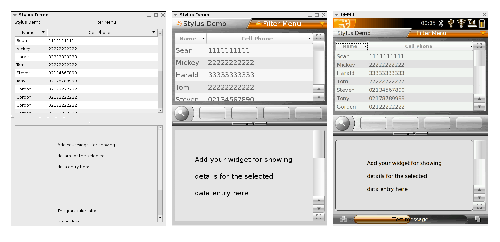How to run Openmoko Apps on PC/ru
From Openmoko
m (topsortchg) |
m |
||
| Line 87: | Line 87: | ||
{{Languages|How to run Openmoko Apps on PC}} | {{Languages|How to run Openmoko Apps on PC}} | ||
| − | [[Category:Emulation|*]] | + | [[Category:Emulation/ru|*]] |
| − | [[Category:Guides]] | + | [[Category:Guides/ru]] |
Revision as of 22:54, 20 August 2008
Contents |
Необходимое для сборки/установки
- Используйте aptitude, apt-get, urpmi или любой другой менеджер пакетов вашего дистрибутива чтобы установить необходимое.
- Вам понадобятся пакеты:
- gtk-dev
- pango-dev
- atk-dev
- qmake из Qt4 (libqt4-dev в Debian) - опционально и нужно если только если не используете метод auto-tools.
- libtool
- В ubuntu с использованием auto-tools: apt-get install libgtk2.0-dev libecal1.2-dev automake1.10 libxosd-dev libtool
Сборка программ
Сборка с помощью GNU auto-tools
Сборка libgsmd
cd <svn-checkout>/src/target/gsm ./autogen.sh make sudo make install
В результате будет собран и установлен libgsmd, который необходим для следующих шагов.
Настраиваем окружение
export OPENMOKODIR=<svn-checkout>/src/target/OM-2007 cd $OPENMOKODIR/openmoko-libs ./autogen.sh make sudo make install
Таким образом производится установка в /usr/local/lib. Если вы предпочитаете несистемное размещение библиотек, отредактируйте autogen.sh (и помните, что обновление из SVN может откатить это), добавив параметр "--prefix=MYDIR" и укажите путь, куда нужно поместить откомпилированные файлы. Вы можете выполнить "make install" без sudo. Единый подход - это разместить откомпилированные файлы в корне исходников, добавив параметр: "--prefix=$OPENMOKODIR".
Собираем простые приложения
cd $OPENMOKODIR/examples/... ./autogen.sh make sudo make install
Если вы использовали --prefix в предыдущем шаге для размещения библиотек где-то в другом месте, то необходимо отредактировать autogen.sh соответствующим образом. Полагаю, что правильный путь - это установить переменную PKG_CONFIG_PATH. В этом случае можно отказатся от sudo.
... export PKG_CONFIG_PATH=$OPENMOKODIR/lib/pkgconfig ./configure ...
Сборка с помощью QMake (the mickeyl way)
| NOTE: qmake это любимая тулза Mickey, возможно это не работает, если вы не он. Пожалуйта, используйте autotools... |
Собираем всё за раз с помощью Qmake
cd <svn-checkout>/src/target/OM-2007 . ./makevars.sh qmake make
Теперь все приложения доступны в ./bin.
Запуск примеров
Настройте тему для Openmoko
Установите переменную GTK2_RC_FILES перед запуском приложений Openmoko:
export GTK2_RC_FILES=$OPENMOKODIR/artwork/themes/openmoko-standard/gtk-2.0/gtkrc
Или отредактируйте файл $HOME/.gtkrc-2.0, указав что-то вроде этого:
include "<PATH-to-svn-checkout>/src/target/OM-2007/artwork/themes/openmoko-standard/gtk-2.0/gtkrc"
Однако, это заставит все Gtk2 приложения работать с темой Openmoko.
Простой запуск
bin/openmoko-stylus-demo bin/openmoko-finger-demo bin/openmoko-chordmaster
Запуск внутри Xoo
Настройте svn://src/target/OM-2007/devel/scripts/launch-xoo как вам нужно (возможно, вам понадобитмя собрать некоторые зависимости заранее) Затем задайте DISPLAY=:1 и запускайте приложения
| Languages: |
English • العربية • Български • Česky • Dansk • Deutsch • Esperanto • Eesti • Español • فارسی • Suomi • Français • עברית • Magyar • Italiano • 한국어 • Nederlands • Norsk (bokmål) • Polski • Português • Română • Русский • Svenska • Slovenčina • Українська • 中文(中国大陆) • 中文(台灣) • Euskara • Català |